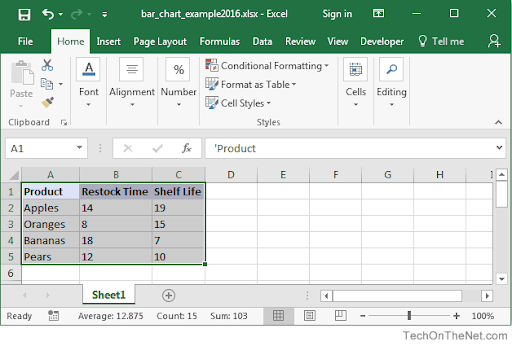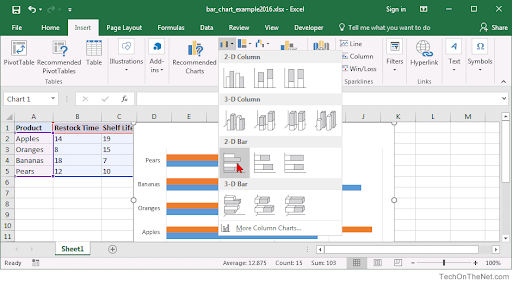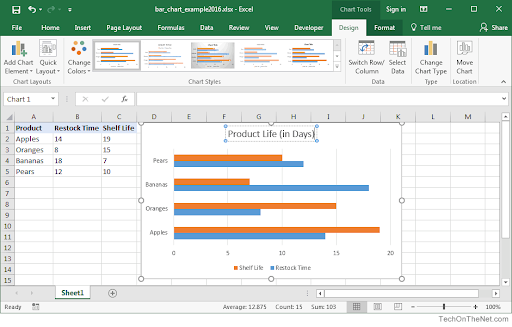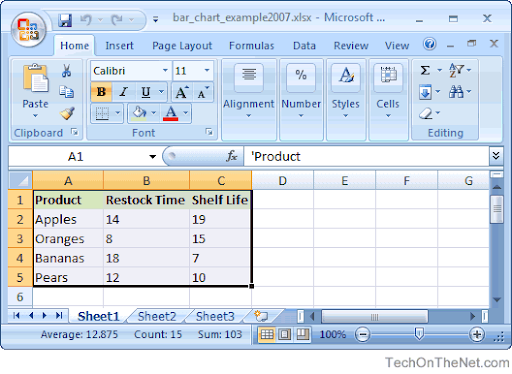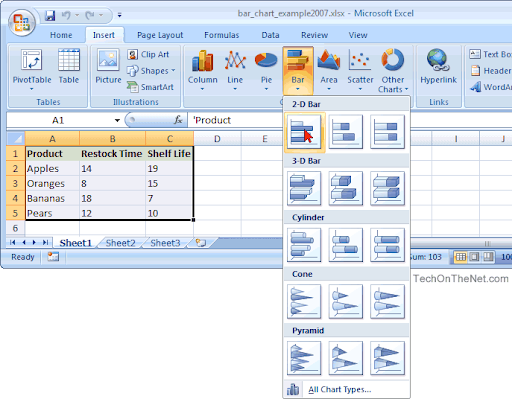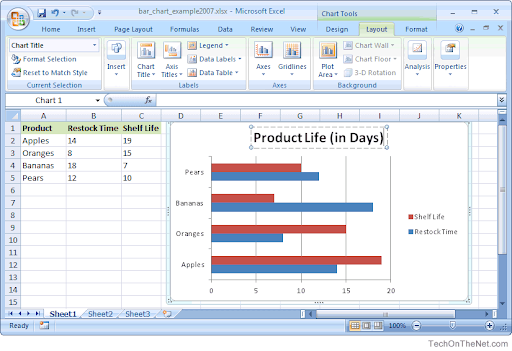Excel에는 막대 그래프가 포함 된 다양한 기본 제공 차트 및 그래프가 있습니다. 오늘은 Excel 통합 문서를보다 전문적이고 기능적으로 만들기 위해 이러한 그래프 중 하나를 만드는 방법을 보여 드리겠습니다.
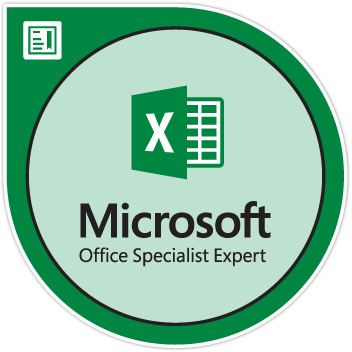
막대 그래프로도 알려진 막대 그래프는 매력처럼 작동합니다.ko 데이터 시각화. 데이터 테이블을 세로 막대로 분할하여 셀이 서로 어떻게 관련되는지에 대한 충분한 정보를 표시 할 수 있습니다.
다른 막대 그래프를 만드는 방법 Excel 버전
프로젝트에서 이러한 종류의 차트를 활용하는 방법을 배우고 싶다면이 기사에서 단계별 프로세스를 보여줄 것입니다. 더 많은 정보를 제공하는 Excel 자습서는 도움말 센터를 확인하십시오!

가자...
Excel 2016 이상
다음은 Excel 2016 및 Excel 2019 또는 Microsoft 365 용 Excel과 같은 최신 버전에서 막대 그래프 또는 막대 차트를 삽입하는 방법에 대한 지침입니다.
- 막대 차트를 만드는 데 사용할 Excel 및 통합 문서를 엽니 다. 아직 만들지 않은 경우 새 통합 문서로 시작하고 셀에 데이터를 추가합니다.
- 막대 차트에 사용될 모든 데이터를 선택하십시오. 레이블을 정확하게 생성하려면 열 및 행 머리글도 선택해야합니다.
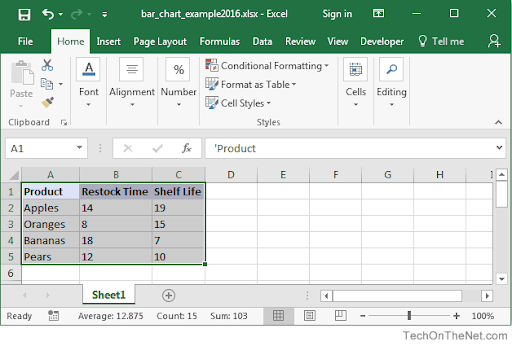
(출처 : Tech On The Net) - 창 상단의 리본 인터페이스를 사용하여 끼워 넣다 탭.
- 클릭 열 또는 막대 차트 삽입 버튼, 차트 그룹에 있습니다. 선택할 수있는 많은 옵션이있는 드롭 다운 메뉴가 열립니다. 이 예에서는 2D 기둥을 선택합니다.
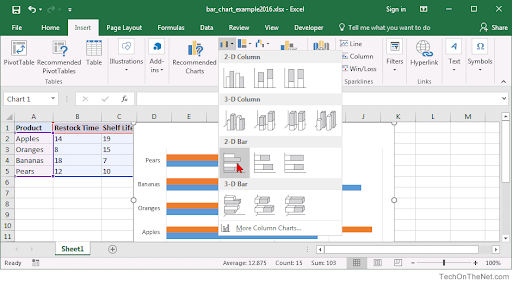
(출처 : Tech On The Net) - 차트는 이전에 선택한 데이터를 사용하여 자동으로 생성됩니다.
- 필요에 따라 차트를 편집하십시오. 이름, 레이블, 색상을 수정할 수 있으며 만족스럽지 않으면 차트 유형을 완전히 변경할 수도 있습니다.
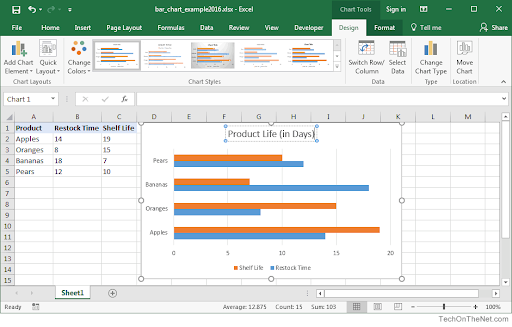
(출처 : Tech On The Net) - 차트를 한 번 클릭 한 다음 다른 위치로 끌어 차트를 이동합니다.
- 차트가 마음에 들면 통합 문서를 저장하세요.
- Excel에서 통합 문서를 저장하려면 파일 메뉴를 선택하고 저장 또는 다른 이름으로 저장 . 작업을 더 빠르게하려면 Ctrl + 에스 키보드 단축키.
- 차트를 삭제하려면 차트를 한 번 클릭하여 선택하고 지우다 키보드의 키.
Excel 2007 및 이전
다음은 Excel 2007 및 Excel 2003과 같은 이전 버전에서 막대 그래프 또는 막대 차트를 삽입하는 방법에 대한 지침입니다.
- 막대 차트를 만드는 데 사용할 Excel 및 통합 문서를 엽니 다. 아직 만들지 않은 경우 새 통합 문서로 시작하고 셀에 데이터를 추가합니다.
- 막대 차트에 사용될 모든 데이터를 선택하십시오. 레이블을 정확하게 생성하려면 열 및 행 머리글도 선택해야합니다.
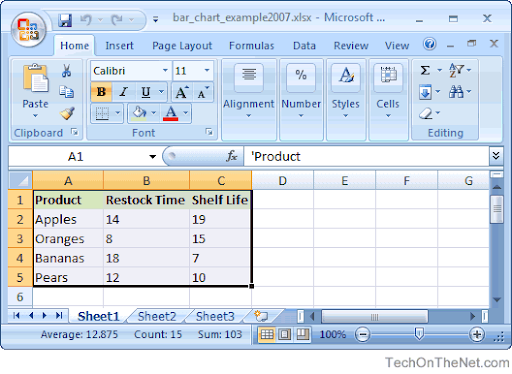
(출처 : Tech On The Net) - 클릭 끼워 넣다 메뉴를 선택한 다음 차트 . 또는 차트 마법사 툴바에서 버튼을 클릭합니다.
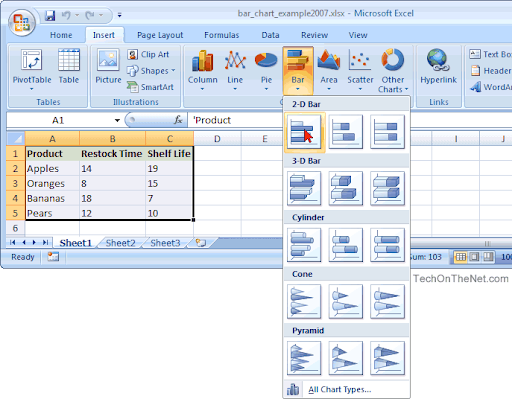
(출처 : Tech On The Net) - 아래의 차트 유형 , 고르다 기둥 . 기본 옵션이므로 이미 선택되어있을 수 있습니다.이 경우 다음 단계로 진행하면됩니다.
- 고르다 막대 그래프 하위 유형으로 다음 .
- 데이터 범위가 올바른지 다시 확인한 다음 기둥 로 DataRange .
- X 축 및 Y 축에 대한 차트 제목을 입력 한 다음 필요에 따라 설정을 수정합니다. 차트 사용자 지정이 완료되면 다음 단추.
- 차트를 별도의 시트에 생성할지 또는 현재 열려있는 시트에 포함할지 선택합니다.
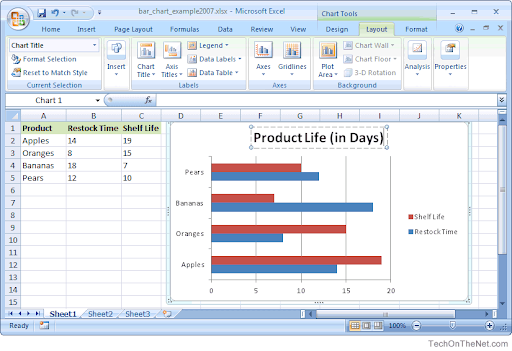
(출처 : Tech On The Net) - 클릭 끝 단추. 이제 막대 차트를 한 번 클릭하여 선택하고 필요에 따라 수정할 수 있습니다. 차트 툴바.
마지막 생각들
추가 도움이 필요하면 주저하지 마시고 연중 무휴 24 시간 지원되는 고객 서비스 팀에 문의하세요. 생산성 및 현대 기술과 관련된 더 많은 유익한 기사를 보려면 저희에게 돌아 오십시오!
프로모션, 거래 및 할인을 받아 최상의 가격으로 제품을 구매 하시겠습니까? 아래에 이메일 주소를 입력하여 뉴스 레터를 구독하는 것을 잊지 마십시오! 받은 편지함에서 최신 기술 뉴스를 수신하고 생산성을 높이기위한 팁을 가장 먼저 읽으십시오.
또한 읽으십시오
> Excel 워크 시트에 페이지 나누기를 삽입하는 방법
> Excel에서 피벗 차트를 만드는 10 단계
> Excel : Excel에서 NPER 함수를 사용하는 방법